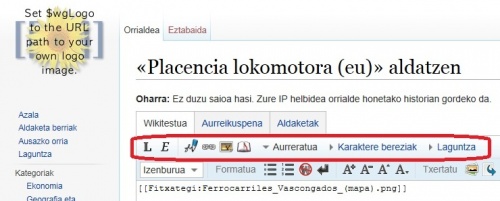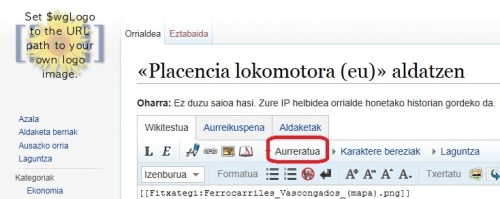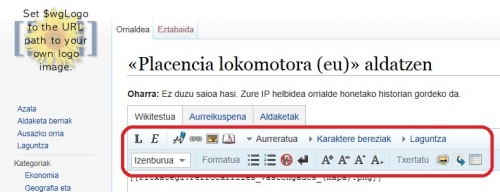«Laguntza:Entradas (es)»: berrikuspenen arteko aldeak
(Orria sortu da. Edukia: {{Laguntza aurkibidea (es)}} ==Leer== Si alguna vez has utilizado Wikipedia, ¡ya sabes usar Sorapedia! Escribe la palabra, nombre o título que quieres buscar en el rec...) |
No edit summary |
||
| 13. lerroa: | 13. lerroa: | ||
== | ==Editar== | ||
Al ller un artículo, en la parte superior derecha aparecen las pestañas ''Leer / Modificar / Ver historia''. | |||
Al pinchar ''Modificar'' Sorapedia mostrará el wikitexto. Y, ¿que es el wikitexto? la forma en que Sorapedia (y Wikipedia) tienen de escribir los artículos. | |||
Desgraciadamente, no se trata de un modo ''wysiwyg'' (en inglés, ''what you see is whay you get''; esto es, lo que ves es lo que obtienes). Dicho de otra forma, además del texto del artículo hay que escribir una serie de caracteres especiales para conseguir el formato deseado: letra itálica, negrita... tablas... | |||
De todas formas, hay una buena noticia: aunque el wikitexto ofrezca innumerablrs opciones, bastan con unas pocas para poder redactar artículos con buena imagen, y la gran mayoría ya está utilizada; esto es, aprender para entender, no para utilizarlo. | |||
=== | |||
===Dar formatu (básico)=== | |||
[[Fitxategi:Laguntza._Artikulua_argitaratu._Menua_1.jpg | 500px | center]] | [[Fitxategi:Laguntza._Artikulua_argitaratu._Menua_1.jpg | 500px | center]] | ||
Para dar formatu a un texto hay muchas formas, y en este apartado recogeremos las básicas. Aparecen en el menú superior, de forma correlativa: | |||
* Letra | * Letra negrita. Escogeremos el texto y pulsaremos este botón. Automáticamente aparecerán tres comillas simples por delante, y otras tres por detrás; también pueden insertarse directamente sin utilizar el menú. | ||
* Letra | * Letra itálica. Escogeremos el texto y pulsaremos este botón. Automáticamente aparecerán dos comillas simples por delante, y otras tres por detrás; también pueden insertarse directamente sin utilizar el menú. | ||
* | * Firma, día y hora. En principio, no necesario. | ||
* | * Enlace. Para insertar saltos [[Laguntza:Enlaces (es)#Dentro de Sorapedia | dentro de Sorapedia]], o a Internet [[Laguntza:Enlaces (es)#Fuera de Sorapedia| fuera de Sorapedia]]. | ||
* | * Insertar fichero. En principio, no necesario. | ||
* | * Referencia. Para insertar notas al final del artículo, o saltos [[Laguntza:Enlaces (es)#Fuera de Sorapedia | fuera de Sorapedia]]. | ||
* | * Avanzado. Ver el siguiente apartado. | ||
* | * Caracteres especiales. Si alguna vez necesitamos insertar algún carácter que no sea una letra o número normal. | ||
* | * Ayuda. Explicación sobre los formatos. | ||
18:07, 27 abendua 2015(e)ko berrikuspena
Leer
Si alguna vez has utilizado Wikipedia, ¡ya sabes usar Sorapedia!
Escribe la palabra, nombre o título que quieres buscar en el recuadro superior derecho, y pulsa return (o sobre la lupa).
Si has acertado, Sorapedia te mostrará el artículo. Si no, te ofrecerá la posibilidad de crearlo, o de elegir entre artículos de nombre similar.
Al leer un artículo podrás encontrarte con enlaces, azules o rojos. Pinchando sobre los azules Sorapedia te llevará a otro artículo, o a otro situio Internet. Los enlaces rojos, en cambio, son callejones sin salida: quieren decir que Sorapedia no tiene un artículo con ese nombre... pero que, si lo deseas, puedes crearlo tú mismo.
Al pinchar sobre una fotografía aparecerá a apntalla completa, y podrás navegar entre las fotografías y gráficos del artículo.
Editar
Al ller un artículo, en la parte superior derecha aparecen las pestañas Leer / Modificar / Ver historia.
Al pinchar Modificar Sorapedia mostrará el wikitexto. Y, ¿que es el wikitexto? la forma en que Sorapedia (y Wikipedia) tienen de escribir los artículos.
Desgraciadamente, no se trata de un modo wysiwyg (en inglés, what you see is whay you get; esto es, lo que ves es lo que obtienes). Dicho de otra forma, además del texto del artículo hay que escribir una serie de caracteres especiales para conseguir el formato deseado: letra itálica, negrita... tablas...
De todas formas, hay una buena noticia: aunque el wikitexto ofrezca innumerablrs opciones, bastan con unas pocas para poder redactar artículos con buena imagen, y la gran mayoría ya está utilizada; esto es, aprender para entender, no para utilizarlo.
Dar formatu (básico)
Para dar formatu a un texto hay muchas formas, y en este apartado recogeremos las básicas. Aparecen en el menú superior, de forma correlativa:
- Letra negrita. Escogeremos el texto y pulsaremos este botón. Automáticamente aparecerán tres comillas simples por delante, y otras tres por detrás; también pueden insertarse directamente sin utilizar el menú.
- Letra itálica. Escogeremos el texto y pulsaremos este botón. Automáticamente aparecerán dos comillas simples por delante, y otras tres por detrás; también pueden insertarse directamente sin utilizar el menú.
- Firma, día y hora. En principio, no necesario.
- Enlace. Para insertar saltos dentro de Sorapedia, o a Internet fuera de Sorapedia.
- Insertar fichero. En principio, no necesario.
- Referencia. Para insertar notas al final del artículo, o saltos fuera de Sorapedia.
- Avanzado. Ver el siguiente apartado.
- Caracteres especiales. Si alguna vez necesitamos insertar algún carácter que no sea una letra o número normal.
- Ayuda. Explicación sobre los formatos.
Formatua eman (aurreratua)
Menuak aukera gehiago eskaintzen ditu. Horretarako, Aurreratua sakatuko dugu:
Menuaren bigarren ilaran agertzen dira, hurrenez hurren:
- Izenburua. Testua aukeratuko dugu eta botoi hau sakatuz izenburu maila aukeratuko dugu; gogoratu garbiagoa da hirugarren mailako izenbururik ez erabiltzea. Sistemak automatikoki bi, hiru... berdin ikur ('=') aurretik eta beste bi, hiru... atzetik agertuko dira; menua erabili beharrean eskuz ere jar daitezke.
- Formatua. Ez du ezer egiten, hurrengo ikonoen izenburua da.
- Zerrenda puntuduna. Hitzen edo parrafoen zerrenda aukeratu, eta botoia sakatu. Aurretik '* ' ikurra gehituko die, eta zerrenda puntudun moduan erakutsiko da; menua erabili beharrean eskuz ere jar daitezke. Testuak aukeratzerakoan kontuz, paragrafo osoak hartu behar dira eta.
- Zerrenda zenbakiduna. Hitzen edo parrafoen zerrenda aukeratu, eta botoia sakatu. Aurretik '# ' ikurra gehituko die, eta zerrenda zenbakidun moduan erakutsiko da; menua erabili beharrean eskuz ere jar daitezke. Testuak aukeratzerakoan kontuz, paragrafo osoak hartu behar dira eta.
- Ez egin jaramonik wiki formatuari. Normalean, ez dugu beharko.
- Lerro berria. Botoi hau zapalduta lerro jauzia sartzen du. Hala ere, bi ‘punto y aparte’ jarraian sartuz gauza bera lortuko dugu, eta argiago geratzen da.
- Handia. Testua aukeratu eta botoia sakatu. Testu hori tamaina normala baino handiagoan erakutsiko du. Menua erabili beharrean markak eskuz ere jar daitezke.
- Txikia. Testua aukeratu eta botoia sakatu. Testu hori tamaina normala baino txikiagoan erakutsiko du. Menua erabili beharrean markak eskuz ere jar daitezke.
- Goi indizea. Normalean, ez dugu beharko.
- Behe indizea. Normalean, ez dugu beharko.
- Txertatu. Ez du ezer egiten, hurrengo ikonoen izenburua da.
- Irudi galeria. Irudi edo argazki askoren galeria sartu nahi dugun puntuan punteroa jarri, eta botoia sakatu. Gero, fitxategien izenak eta izenburuak egokitu beharko ditugu.
- Birbideratzea. Aurrerago ikusiko dugu.
- Taula. Taula bat txertatzeko sistemak menua erakutsiko du, ea goiburua nahi dugun, taula laukiak agerian nahi ditugun eta zenbat zutabe eta errenkada nahi ditugun. Informazio gehiago [Laguntza:Taulak (eu) | Taulak] izeneko atala irakurri.
Txantiloiak erabili
Txantiloiak. Txertatu. Bi giltzaz zabaldu, txantiloiaren izena eta beste bi giltzaz itxi. Esateko, Txantiloi:Txantiloi izena
Txantiloiak. Parametroak erabili. Bi giltzaz zabaldu, txantiloiaren izena, 1_parametroa = balioa, 2_parametroa = balioa… eta beste bi giltzaz itxi. Dena dela, errezago eta seguruagoa da txantiloia zabaldu, erabilera kopiatu, artikulu berrian itsatsi eta parametroei balioak eman.
Testua argitaratu: aldaketak egin, egiaztatu eta gorde
Egin beharreko aldaketak wikitestuan egongo ditugu zuzenean.
Baina, esandako moduan, idazten ari garena ez da gero ikusiko dena. Zertan ari garen egiaztatzeko, beheko aldean dagoen Aurrebista erakutsi botoia sakatuko dugu. Oso garrantzitsua da egiaztatze hau, testu arrunta sartzen ari garela eta, batez ere, karakter bereziak erabiltzen ari garenean.
Azkenik, idatzitakoarekin konforme garenean, edo eguneko lana bukatzen dugunean, edo bada ezpada noizean behin, Gorde orria botoia sakatuko dugu. Momentu honetan egindako aldaketak ‘ofizial’ egingo dira, eta denok ikusteko publikatuko dira. Dena dela, lasai egon: behar bada, atzera egiteko moduak ere badaude.
Argitaratzen jarraitzeko, berriro Aldatu sakatu beharko dugu.
Artikulua argitaratu: atal berriak sortu, behar denean
Sorapedian, txantiloi gehienek atalak proposatzen dituzte. Artikulu batera ekartzerakoan, atalak sortzen dituzte, bigarren mailakoak hain zuzen.
Inoiz atal berriak sortu nahi badira, nahikoa da izenburuaren aurretik berdin-ikur bikoitza sartu (==) eta beste honenbeste atzetik (==). Hirugarren mailako atalentzat, berdin: ikur hirukoitza erabiliko dugu (===).
Artikulua sailkatu
Artikulua sailkatzeko nahikoa da lerro hau bukaeran gehitzea:
[Kategoria=Saila_izena]
Saila izena aurretik ez balego, Sorapediak sortuko du. Kontuz izenekin! Egiaztatu saila izenak erabili baino lehen.
Artikulua bi, hiru... edo kategoria gehiagotan sartu nahi badugu, nahikoa da goiko lerroa bi, hiru... aldiz errepikatzea.
Txantiloi bereziak
Gogoratu Sorapedia askoren arteko enziklopedia dela.
Beraz, gure hutsuneak zuzentzeko besteon laguntza eska dezakegu, txantiloi bereziak erabiliz. Sorapediak hiru aukera eskaintzen digu:
- Batzutan suertatu daiteke erabiliko ortografiarekin dudak izatea. Hasieran idatzi:
{{Ortografia}}
- edo artikulua eskas samar idaztea, eta irakurleak animatu nahi ditugu artikulua osatzeko. Hasieran idatzi:
{{Osatu barik}}
- edo argitaratzea moztea hurrengo egun batean jarraitzeko, eta abisua jarri nahi dugula artikulua bukatuta ez dagoela adierazteko. Hasieran idatzi:
{{Argitaratzen}}
Sortu
Artikuluaren izenburua
Artikulu berria sortzeko, aurrena izenburua aukeratu behar dugu. Gero, egiaztatu beharko dugu ea esistitzen den, edota beste artikulu batek izenburu bera erabiltzen duen.
Horretarako, Sorapediaren azal orrian (edo beste edozein orrian) artikulu hori eskatuko dugu, aukeratutako izenburua Bilatu laukian idatziz, eta Bilatu botoia sakatuz.
Artikulua zabaldu
Balego, Sorapediak bertara eramango gaitu zuzenean. Eta ez balego, halaxe esango digu, eta sortzeko proposamena egingo digu, esaldi hau erakusten: Sortu «Izenburua» orria wiki honetan!. Nahikoa da «Izenburua» gainean sakatu, artikulu berria idazten hasteko.
Oharra. Artikuluak sortzerakoan ez ahaztu bukaeran izenak (eu) edo (es) izan behar duela!
Bada artikulua sortzeko bigarren modua ere. Batzutan, beste artikulu batek esteka itsuak izaten ditu, inora salto egiten ez duten estekak. Egileak aurrikusitakoak dira: artikulu horiek oraindik ez dira esistitzen, baina etorkizunean baten batek sortuko dituztelakoan...
Nahikoa da hauetako baten gainean sakatzea, eta Sorapediak ez dagoela esango digu. Aldi berean, sortzeko aukera emango digu. Sakatu eta aurrera!
Txantiloia erabili
Artikulua idazteko orduan gorago (ikus Argitaratu) agertzen direnak kontutan hartuko ditugu.
Hala ere, lana errazteko Sorapediak txantiloi batzuk eskaintzen ditu. Txantiloi hauen bidez, artikulua azkarrago argitaratzeaz gain, txantiloia erabiltzen duten artikulu guztiak itxura berbera izango dute.
Artikulu berria txantiloia duen motakoa balitz, txantiloia bilatuko dugu eta bertara kopiatuko dugu. Modu honetan, formatoaren zati garrantzitsuenak di-da batean egingo ditugu.
Horretarako Sorapedia zabalduko dugu beste horri batean, eta agertzen denean behar den testua kopiatuko dugu (Ctrl C). Bueltatu gure artikulu berriaren orrira, eta bertan itsatsi (Ctrl V).
Itzuli
Sorapedia, berez, eleanitza da. Artikulu batzuk euskaraz sortuko dira, beste batzuk erdaraz… eleaniztasun neurria sortzaileek beraiek markatuko dute.
Artikulu berri bat sortzeko, beste hizkuntza batean sortuta balego azkarrago izaten da itzultzea hasieratik sortzea baino lehen. Kasu hauetan, ohar batzuk:
- Izenburua. Hizkuntz aukeratuan jarri, eta ez ahaztu azkenean hizkuntza marka jarri: (eu) (es)…
- Copy/ Paste (Kopiatu/ itsatsi). Jatorrizko mamia kopiatu, eta bertan jarri.
- Txantiloia. Jatorrizko artikuluak txantiloia erabiltzen badu, segururena txantiloia itzulita izango da; hau da, normalean euskarazko eta erderazko artikuluak daude. Hala balitz, dafokiona erabili, gauzak ondo ateratzeko. Txantiloia itzulita ez balego, Sorapedia liburuzainei itzultzeko eskatu.
- Mamia itzuli. Eta gogoratu bakarrik ez zaudela: arazoak konpontzeko, edo egiaztatzeko, edo… laguntza eskatu artikuluan bertan edo Sorapediako liburuzainei.
- Mamia osatu. Datu berriak sartu, informazioa gehitu…
- Sailkapena. Jatorrizkoa mantendu, Sorapediak sailkapen bakarra du eta.
- Beste artikuluetarako estekak. Bilatu behar dira eta, beharbada, Sorapedia barrukoak edota Wikipediakoak egokitu, dagokion hizkuntzari zuzentzen.
- Beste artikuluetatiko estekak. Sorapedia barruan zeharkako estekak bilatu beharko dira, eta artikulu berrira zuzendu.
- …eta jatorrizkoa hobetu. Itzultzerakoan artikulua hobetu bada, ez legoke gaizki hobekuntzak jatorrizko artikuluan sartzea ere.